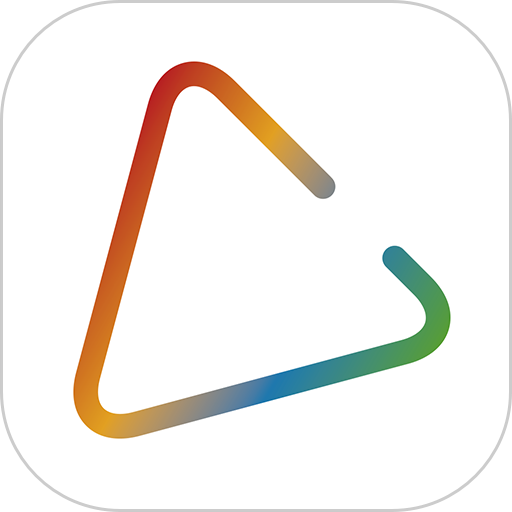


今天為大家介紹室內情侶婚片的調色方法。室內圖片的色溫很難控製,拍出的圖片有可能會偏色。由於素材圖片偏冷,出來的效果暖色偏多,所以在處理時可以適當增加冷色來較色,然後再根據喜好調色。
原圖
最終效果
1、打開原圖,複製一層,執行:圖像--應用圖像,提亮人物,參數如圖,確定後添加圖層蒙版,隻保留人物的皮膚、頭發部分,其他用黑色畫筆擦出來。

2、新建可選顏色調整圖層,參數設置如圖,確定後用黑色畫筆把人物部分擦出來。

3、新建色彩平衡調整圖層,參數設置如圖。

4、新建可選顏色調整圖層,調整膚色,參數設置如圖,確定後用黑色畫筆把紅花擦出來。

5、新建曲線調整圖層,調整整體顏色,參數設置如圖,確定後用灰色畫筆把皮膚擦出來。

6、蓋印圖層,得到圖層1,用鏡頭校正給照片簡單加暗角,蓋印圖層得到圖層2,用Neat Image濾鏡降噪,圖層3銳化並且調整調節一下。這些大家都是行家,參數就不上了。

最終效果: